Wie erstelle ich benutzerdefinierte Felder?
Benutzerdefinierte Felder in Fixably sind flexible, vom Benutzer erstellte Felder, die die Erfassung mehrerer Datentypen vom Benutzer ermöglichen.
- Versionshinweise
- Neu veröffentlichte Funktionen
- Erste Schritte
- Auftragsmanagement
- Mitarbeiterführung
- Kundenmanagement
- Kundenportal
- Bestandsverwaltung
- Fakturierung
- Berichterstattung
- Benutzerdefinierte Felder
- Integrationen
- GSX
- Sendungen
- Serviceverträge
- Konfigurieren Ihrer Umgebung
- Teileanfragen
- Incoming Part Allocation
Benutzerdefinierte Felder verstehen und erstellen
Administratoren können neue benutzerdefinierte Felder erstellen oder vorhandene ändern. Benutzerdefinierte Felder sind für Geräte, Bestellungen, Auftragspositionen, Produkte, Serviceverträge und Benutzer verfügbar.
Erstellen benutzerdefinierter Felder:
1. Systemeinstellungen > Benutzerdefinierte Felder > Bestimmtes Feld (Bestellung, Geräte).

2. Klicken Sie auf „Neues benutzerdefiniertes Feld“.
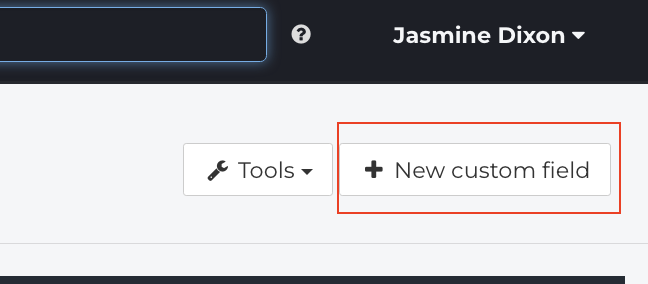
3. Füllen Sie alle erforderlichen Felder aus. Klicken Sie nach Abschluss auf Speichern .
Registerkarte „Eigenschaften“:
- Name – Der Name des benutzerdefinierten Felds, der für Benutzer sichtbar ist.

- Beschreibung – Welche Informationen dieses benutzerdefinierte Feld bereitstellen soll.

- Typ – Die verschiedenen Datentypen, die verwendet werden können, umfassen: Text, Numerisch, Ja/Nein und Optionen (Multiple Choice).
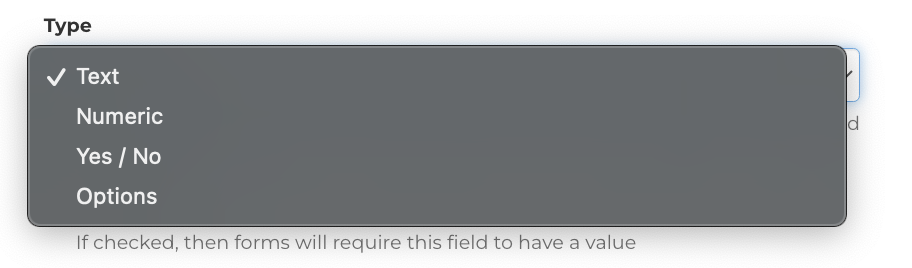
- Erforderlich – Wenn diese Option aktiviert ist, muss das benutzerdefinierte Feld ausgefüllt werden, damit das Formular gespeichert werden kann.

- Sichtbarkeit : Hiermit wird bestimmt, wo das benutzerdefinierte Feld im System angezeigt wird.
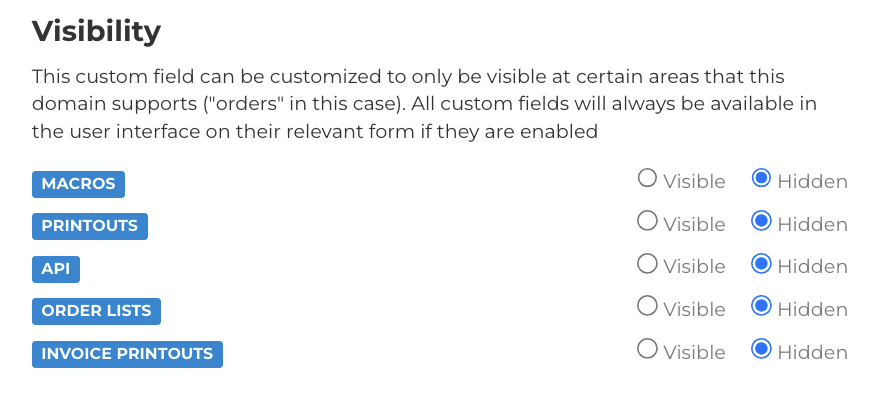
Registerkarte „Berechtigungen“:
- In dieser Registerkarte können Sie die Berechtigungen für jedes benutzerdefinierte Feld sowohl für Kunden als auch für Mitarbeiter festlegen.
- Anzeigen – Dadurch kann der Benutzer das benutzerdefinierte Feld anzeigen.
- Erstellen – Dadurch kann der Benutzer die erste Antwort für das bestimmte benutzerdefinierte Feld vervollständigen.
- Bearbeiten – Dies ermöglicht dem Benutzer, ein benutzerdefiniertes Feld zu bearbeiten, nachdem es bereits festgelegt wurde.
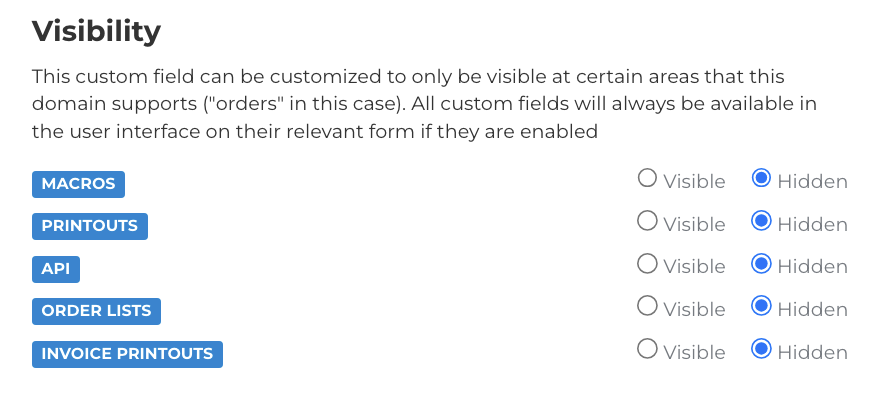
Registerkarte „Erweitert“:
- Durchsuchbar - Damit können Sie in der globalen Suche nach der Antwort auf das benutzerdefinierte Feld suchen. Um benutzerdefinierte Felder zu durchsuchen, müssen Sie Ihre Suche als Spezifischer Feldname:Option formatieren.
Bsp. Gerätefarbe: Schwarz
- Bestellereignisse – Dies legt fest, ob das benutzerdefinierte Feld Bestellereignisse auslöst.

- Bestellsymbol - Dies gilt nur für benutzerdefinierte Bestellfelder, ermöglicht Ihnen jedoch, das Symbol auszuwählen, das das benutzerdefinierte Feld in der Bestellansicht anzeigen soll. Dies ist nicht für alle Arten benutzerdefinierter Felder verfügbar.
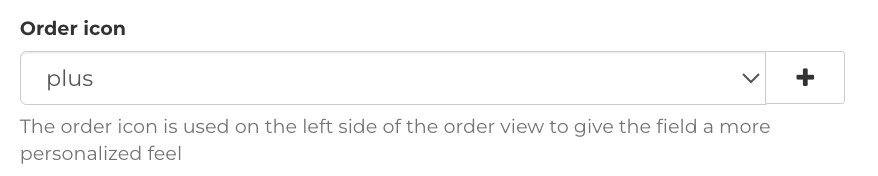
- Stapelbearbeitung – Dadurch wird das benutzerdefinierte Feld im Abschnitt „Stapelbearbeitung“ verfügbar.
